
La procédure pas à pas explique comment installer ComfyUI et comment exécuter des modèles d'IA dans ComfyUI tels que Flux, Wan 2.1 et SDXL.
Voici votre guide complet pour :
✅ Installation Interface utilisateur confortable
✅ Installation Flux, ET 2.1, et SDXL des modèles
✅ Utilisation Gestionnaire Promptus (application de bureau, accélérée par GPU)
🧠 Qu'est-ce que Promptus ?
Promptus est une plateforme prête à l'emploi qui vous offre :
- Une interface sans code pour ComfyUI (en local ou dans le cloud)
- Installation en un clic de modèles tels que Flux, SDXL, ET 2.1
- Gestionnaire de nœuds personnalisé (aucun Git n'est nécessaire)
- Assistance pour votre GPU (NVIDIA, M1/M2, etc.)
.avif)
🧰 Étape 1 : installez ComfyUI via Promptus Manager
Installation de ComfyUI en un clic (sous Windows, Mac ou Linux)
- Téléchargez l'application de bureau Promptus:
👉 https://www.promptus.ai/fr/download - Installez et lancez Promptus Manager
- Dans Promptus Manager :
- Accédez au « Interface utilisateur confortable » onglet
- Cliquez « Configurer ComfyUI »
- Il installe tout (Python, modèles, interface utilisateur, etc.) automatiquement
- Après la configuration :
- Cliquez « Lancez ComfyUI »
- Votre navigateur s'ouvre
http://localhost:8188avec ComfyUI prêt à l'emploi
✅ Terminé. Vous disposez maintenant d'une installation ComfyUI fonctionnelle sans utiliser Git ni terminal.
🎨 Étape 2 : Installation des modèles Flux, SDXL et WAN 2.1
Promptus est livré avec installateurs de modèles en un clic à travers modèles de flux de travail.
📦 Option 1 : utiliser les modèles CosyFlow (LE PLUS SIMPLE)
- Dans Promptus, rendez-vous sur « Modèles » ou section « CosyFlow »
- Rechercher :
- Flux rapide, Flux FP8, ou Flux 2.1
- SDXL 1.0 ou SDXL Lightning
- ET 2.1
- Cliquez « Utiliser » → Promptus :
- Installe automatiquement le modèle
- Paramètre le flux de travail
- Le charge dans ComfyUI
💡 Promptus téléchargera les poids des modèles et les nœuds personnalisés en arrière-plan.
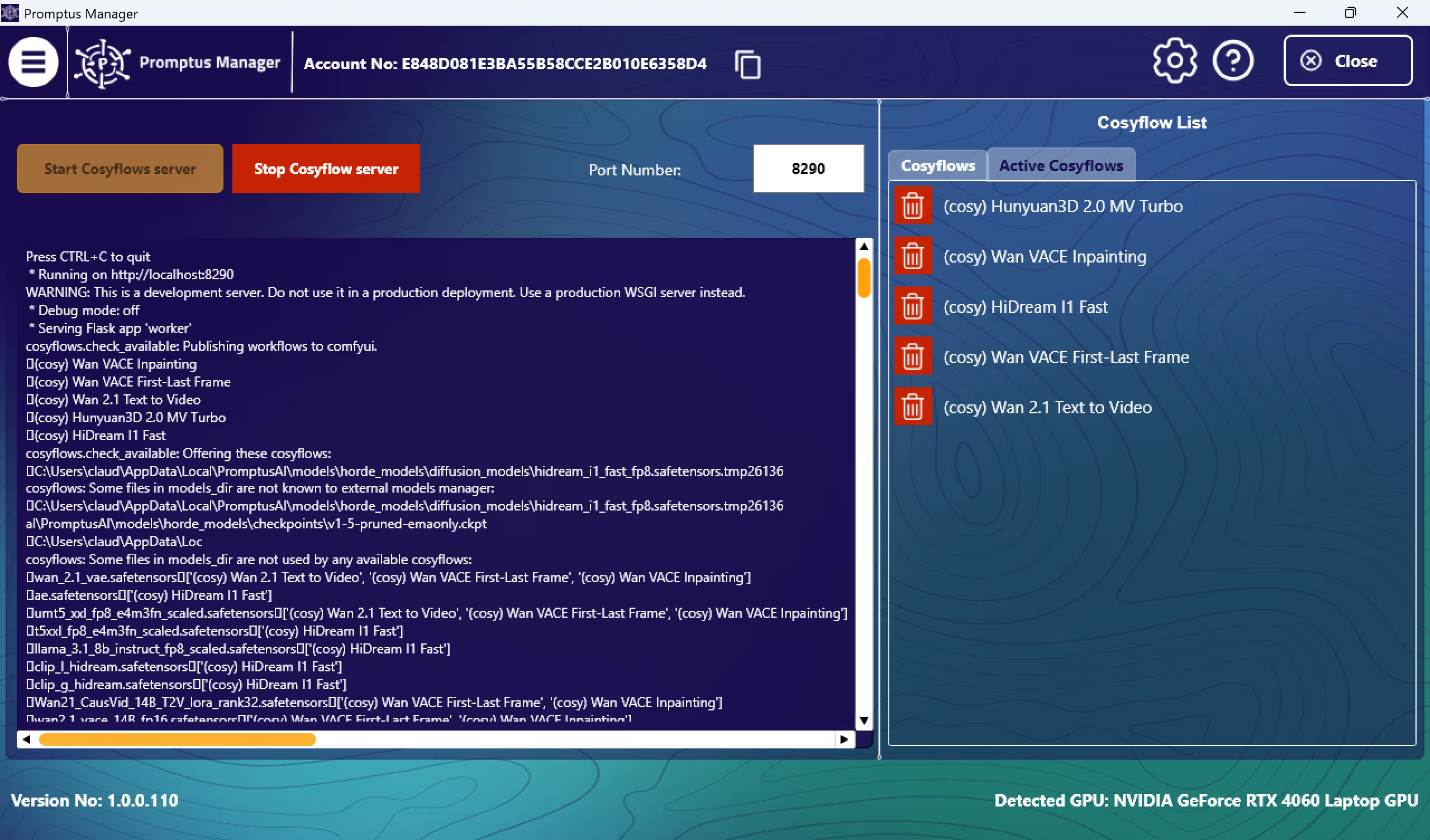
📦 Option 2 : Ajouter des modèles via « Model Installer »
- Dans ComfyUI (dans Promptus), ouvrez Gestionnaire de modèles ou Chargeur Checkpoint nœud
- Cliquez sur « Installer le modèle »
- Choisissez :
- SDXL (
capteurs de sécurité sd_xl_base_1.0.) - Flux (
capteurs flux_schnell.safe) - **ET 2.1
(wan_2_1.safetensors`)
- SDXL (
- Cliquez sur Installer → Promptus récupérera et installera le modèle
✅ Une fois installé, sélectionnez-le dans votre graphe de nœuds et générez des images.
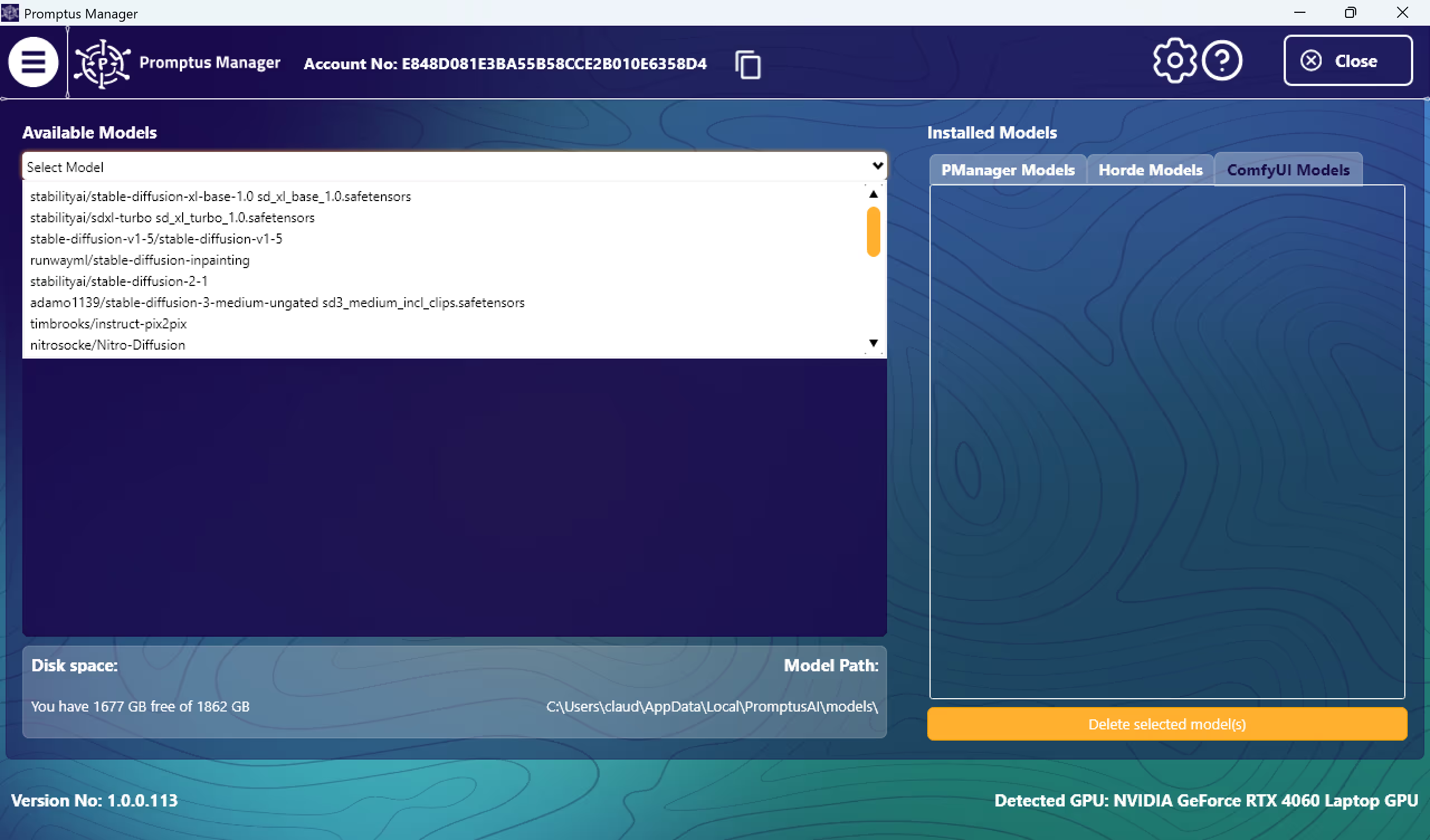
🔧 Facultatif : installez des nœuds
Si un modèle nécessite une prise en charge de nœuds supplémentaires (comme le WAN ou Infinite-You), Promptus s'en charge également :
- Ouvrir « Gestionnaire de nœuds personnalisé »
- Rechercher :
Vous êtes infiniOutils SDXLNœuds WAN
- Cliquez Installer
- Actualisez l'onglet ComfyUI et les nœuds seront disponibles
%20(2).avif)
%20transparent.avif)



